Cómo cambiar el nombre de tu Gamebox de Xbox en Windows 10

Xbox ya no es solo una consola de juegos. Se trata de una aplicación y un conjunto de servicios integrados en Windows 10. Pero Xbox sigue utilizando cualquier gamertag antiguo, o apodo, asociado a su cuenta de Microsoft. Es posible que haya establecido este nombre en una Xbox 360 hace una década o que haya sido proporcionado por el servicio Games for Windows LIVE de Microsoft.
Si desea cambiar su gamertag, pero no tiene una Xbox, o simplemente desea una una forma más fácil de hacerlo: puede cambiarlo a través de la aplicación Windows 10 Xbox.
Hay una trampa: Microsoft es mezquino con los cambios de nombre. En teoría, tienes un cambio de gamertag gratuito, aunque eso no funcionó para mí. Después de eso, deberá gastar $ 10 o agregar una cuenta de Microsoft diferente a la aplicación Xbox.
Cambie su Gamertag gratis
RELACIONADO: Las mejores características de Xbox en Windows 10 (incluso si no lo hace) t Poseer una Xbox)
Para cambiar tu gamertag de Windows 10, abre la aplicación Xbox desde tu menú de Inicio. Haga clic o toque su foto de perfil en la esquina superior izquierda de la aplicación. Verás la información de tu perfil de Xbox. Haga clic en "Personalizar" debajo de su imagen en la parte inferior del panel de perfil.
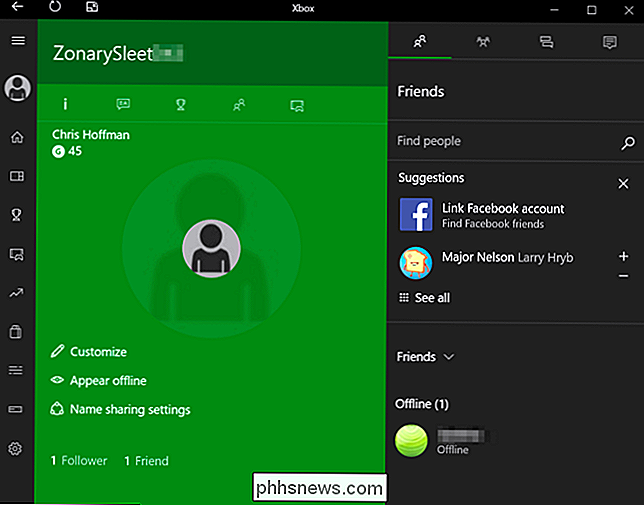
Haga clic en "Cambiar gamertag" debajo de su nombre de gamertag.
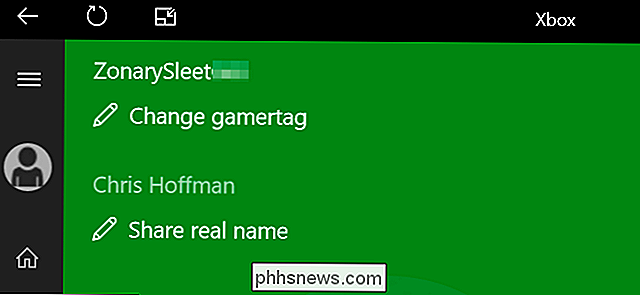
RELACIONADO: ¿Por qué los jugadores de PC odiaban los "Juegos para Windows EN VIVO" de Microsoft?
obtiene un cambio de gamertag gratis, al menos en teoría. La aplicación Xbox me informa que ya "he usado mi cambio de gamertag gratuito", lo cual no es cierto en mi caso. Culpo al servicio fallido de Games for Windows LIVE de Microsoft por estropear esto de alguna manera cuando me proporcionó mi gamertag predeterminado hace muchos años.
Si tienes suerte, y tal vez si recientemente has creado tu perfil de Xbox, aún puedes tener un cambio de gamertag gratuito disponible y la aplicación te permitirá ingresar un nuevo gamertag. Tenga en cuenta que este es su único cambio de gamertag gratuito para esta cuenta, así que haga que cuente.
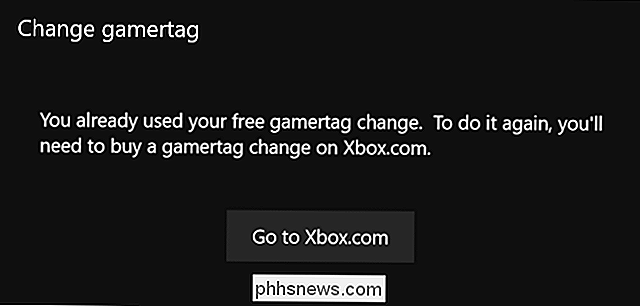
Cambie su Gamertag por $ 10
Si no cambia de gamertag gratis, se le pedirá que "Vaya a Xbox.com "desde aquí. Serás llevado a la página Change gamertag en el sitio web de Microsoft, que también puedes abrir directamente en tu navegador web para cambiar tu gamertag desde cualquier dispositivo. Inicie sesión con la misma cuenta de Microsoft que utiliza en la aplicación Xbox de Windows 10.
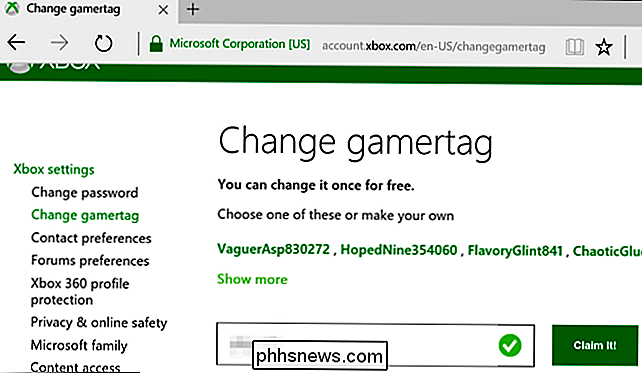
El sitio web le permite elegir un nuevo gamertag. Después de hacerlo, haz clic en "¡Reclama!". Serás redirigido a una página que te permite comprar el servicio "Cambio de Gamertag". Esto cuesta $ 9.99 en los EE. UU. Y costará cantidades diferentes, pero probablemente comparables, de dinero en otras monedas, dependiendo del país en el que viva.
Sí, no hay forma de evitar esto. Podría intentar molestar a la gente de soporte de Microsoft para que le proporcione un cambio de nombre gratuito a través de la aplicación "Contactar con soporte" incluida con Windows 10, pero probablemente solo le diga que gaste los $ 10. "No hay reembolsos", como lo indica el sitio web.
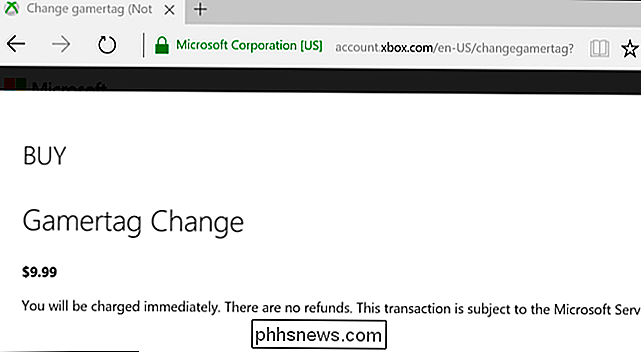
Usar una cuenta diferente de Microsoft en la aplicación Xbox
Si no desea pagar para cambiar su gamertag de Xbox, tiene una opción más. Puede iniciar sesión en la aplicación Xbox con una cuenta de Microsoft diferente. Para hacerlo, haga clic en el ícono de ajustes en la esquina inferior izquierda de la aplicación Xbox y seleccione "Cerrar sesión" debajo de su cuenta de usuario.
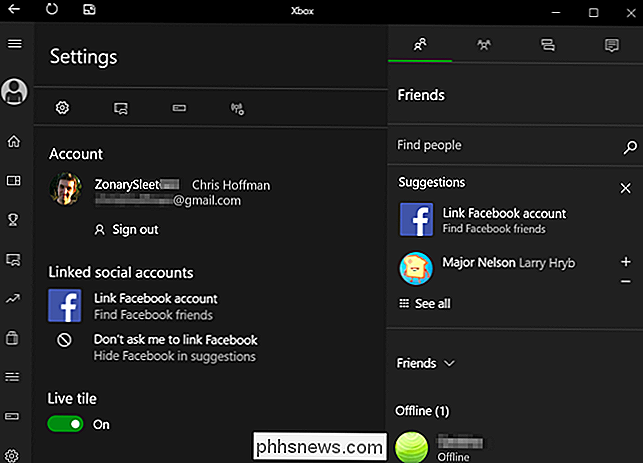
Cuando intente iniciar sesión de nuevo, la aplicación Xbox intentará iniciar sesión con la misma cuenta de Microsoft que está utilizando con Windows 10. Sin embargo, puede hacer clic en el enlace "Iniciar sesión con una cuenta de Microsoft diferente" en Usar otra cuenta.
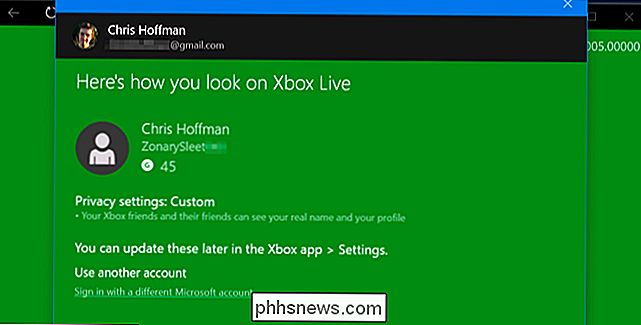
La nueva cuenta puede ser lo que desee. Incluso podría crear una nueva cuenta de Microsoft específicamente para este propósito. Después de iniciar sesión con una cuenta de Microsoft que nunca antes haya tenido un perfil de Xbox Live, podrá elegir un gamertag para ello. Ese gamertag aparecerá en la aplicación Xbox y en los servicios de Xbox en las aplicaciones de la Tienda de Windows 10. Su cuenta original de Microsoft se seguirá utilizando para su cuenta de Windows, Windows Store y otros servicios en Windows 10.
Cuando inicie sesión con una nueva cuenta de Microsoft, no tendrá ninguno de los logros, amigos y otros datos asociados con el viejo perfil de Xbox. Es una cuenta nueva. Si desea crear un nuevo gamertag sin perder sus logros o amigos, deberá pagar $ 10 por el servicio de cambio de gamertag.
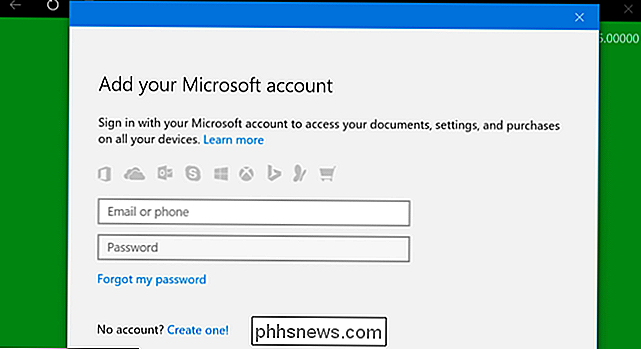
Microsoft tiene razones para su mezquindad, por supuesto. Se supone que las Gamertags te identifican de forma única en Xbox Live, y Microsoft no quiere que las personas las cambien constantemente, especialmente si alguien te está acosando en línea. Pero no se preocupe: incluso los usuarios de Xbox Live Gold que pagan $ 60 al año nunca reciben ningún cambio de nombre gratuito y deben desembolsar $ 10 adicionales a Microsoft si alguna vez desean este servicio.
Con Microsoft compitiendo cada vez más con Steam por Juegos de PC, vale la pena señalar que Steam permite tantos cambios de nombre gratis como desee.

¿Qué es la vulnerabilidad de POODLE y cómo puede protegerse?
Es difícil pensar en todas estas catástrofes de Internet a medida que ocurren, y así como pensamos que Internet estaba segura nuevamente después Heartbleed y Shellshock amenazaron con "terminar con la vida tal como la conocemos", sale POODLE. No te preocupes demasiado porque no es tan amenazante como parece.

Cómo compartir cuadernos en Microsoft OneNote 2016
Microsoft OneNote 2016 es una gran herramienta gratuita para tomar apuntes, no solo para usted, sino también si desea colaborar en notas y proyectos con otros , como colegas o familiares. Le mostraremos algunas maneras diferentes en que puede compartir sus computadoras portátiles OneNote. RELACIONADO: Cómo sincronizar los portátiles OneNote 2016 con su cuenta OneDrive y acceder a ellos en cualquier lugar Para compartir sus notas y cuadernos en OneNote 2016 con otros, asegúrese de que su computadora portátil esté sincronizada con su cuenta de OneDrive en línea, para que otros tengan acceso a ella.



